Izmantojiet balss spēku, lai skatītos televizoru. Tas nav kaut kas no tā Zvaigžņu ceļš, bet Siri solījums ceturtās paaudzes Apple TV.
Papildus pamata komandām, lai atrastu iecienītākās TV pārraides un filmas, jūs, iespējams, nezināt, cik daudz Siri patiesībā var darīt jūsu labā. Bet, izmantojot Siri Apple TV balss komandas, tiks atvērtas daudzas noderīgas funkcijas, tostarp ekrāna etiķešu lasīšana, iegūt padziļinātu informāciju par to, ko skatāties, pārvietoties dažādos ekrānos un pat atskaņot mūziku pieprasījums.
Un tas noteikti uzlabosies, jo jauna tvOS beta versija nodrošina Siri diktēšanu meklēšanas laukos un lietotņu veikalā.
Lūk, kā maksimāli izmantot Siri savā Apple TV.
Labu lietu iegūšana

Foto: Apple
Nospiežot un atlaižot Siri pogu jūsu Apple TV tālvadības pultī, tiks parādīts visu noderīgo komandu saraksts, kuras Siri pieņems. Lai izdotu komandu, vienkārši nospiediet un turiet Siri pogu, pēc tam sāciet runāt. (Siri nerunās ar jums Apple TV tā, kā viņa dara iPhone vai iPad.)
Varat lūgt Siri palīdzēt atrast kaut ko skatāmu, izmantojot Apple TV universālo meklēšanu, kas atradīs TV pārraides un filmas no jebkura pakalpojuma, kuru esat instalējis savā Apple TV, piemēram, Netflix, HBO, Hulu un iTunes.
Pajautājiet Siri: “Ko man vajadzētu skatīties?” lai saņemtu dažus ieteikumus vai precizētu ar komandām, piemēram, “Atrast Boxtrolls”Vai“ Atskaņot 1. sezonas 3. sēriju Dzimtene.”
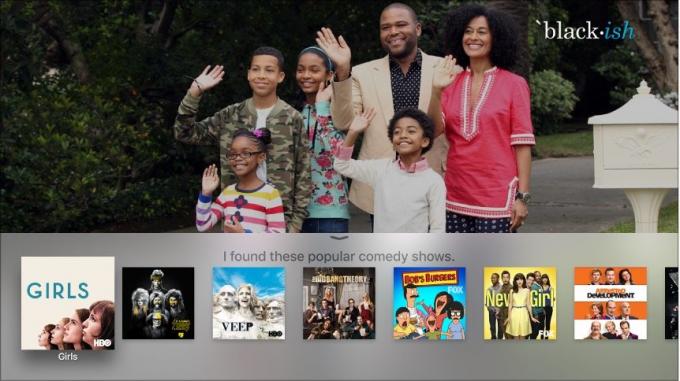
Foto: Apple
Ja jūs meklējat kaut ko noteiktā žanrā vai attēlot kādu konkrētu aktieri vai režisoru, izmēģiniet a Siri Apple TV meklēšanas frāze, piemēram, “Parādiet man populāras komēdijas” vai “Atrodiet Benedikta Kamberbača filmas”. Sapratu bērni? Izmēģiniet “Atrodiet man TV pārraides, kas ir piemērotas bērniem” vai “Parādiet man PG-13 filmas”.
Jūs pat varat sajaukt ar komandām, piemēram, “Atrast man smieklīgas šausmu filmas”, “Parādīt man neatkarīgas ārvalstu filmas” vai “Noziegumu dokumentālo filmu meklēšana”.
Ja pieprasāt kaut ko konkrētu, Apple TV nokļūs tieši šī videoklipa detalizētās informācijas lapā. Ja jūsu pieprasījums ir vispārīgāks vai ir vairāk nekā viens rezultāts, tiks parādīta meklēšanas rezultātu rinda, no kuras izvēlēties. Turpat varat uzlabot meklēšanu, sakot Siri: “Parādiet tikai šī gada izrādes” vai “Tikai drāmas” vai “Tikai labākās”.
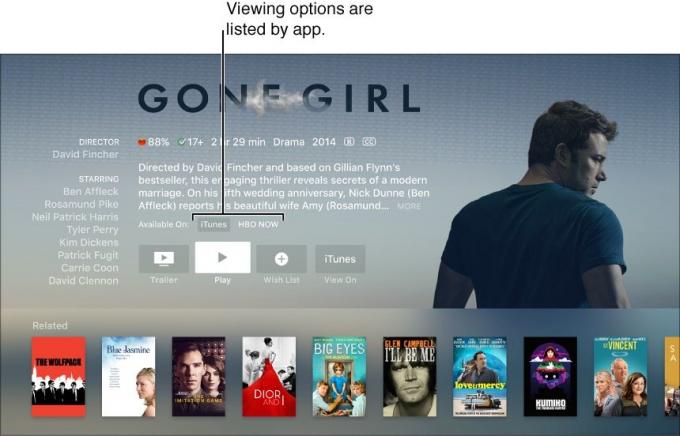
Foto: Apple
Kad esat atradis meklēto, varat noklikšķināt, lai skatītu detalizētas informācijas lapu, un pēc tam velciet uz leju, lai skatītu sīkāku informāciju (piemēram, vērtējumus un atsauksmes) par izvēlēto videoklipu.
Saruna filmas laikā

Foto: Leanders Kahnijs/Mac kults
Jūsu draugi un ģimene var iebilst pret to, ka jūs mīļā trillera laikā runājat saspringtā brīdī, taču jūs varat pilnībā lūgt Siri palīdzēt, skatoties pārraides vai filmas. Jūs varat lūgt Siri “Pārtraukt šo darbību”, pat ja nospiest atskaņošanas/pauzes pogu, iespējams, būs ātrāk (un klusāk).
Vēl lietderīgāk, izmantojot Siri, varat darīt atdzist lietas, kas ar vilkšanu prasītu papildu pūles. Lai pārvietotos pa video laika skalu, izmēģiniet “Atskaņot no sākuma”, “Pāriet uz priekšu 90 sekundes” vai “Pārlēkt atpakaļ 10 minūtes”. Ieslēdziet parakstus vai subtitrus, izmantojot opciju “Ieslēgt subtitrus” vai “Ieslēgt subtitrus franču valodā”.
Tomēr manai mīļākajai komandai ir jābūt “Ko viņa teica?” Apple TV dažas sekundes izlaidīs atpakaļ un īslaicīgi ieslēdziet parakstus, lai jūs beidzot varētu noskaidrot, kas bija tas detektīvs ar putru muti atklājot.
Vai meklējat informāciju par to, ko skatāties? Siri to atvieglo ar tādām komandām kā “Kas šajā spēlē zvaigznes?” vai "Kas to vadīja?" Jūs pat varat uzzināt “Kas tas ir novērtēts? ” un "Kad tas tika izlaists?" tā vietā, lai par to strīdētos vai izvilktu savu iPhone, lai pierādītu savu dīvāna biedru nepareizi.
Citas Siri Apple TV iespējas

Foto: Apple
Lai gan jūs varat pārvilkt un noklikšķināt, izmantojot visas Apple TV izvēlnes, Siri var palīdzēt sasniegt vēlamo vietu vēl ātrāk. Izmantojiet savu balsi, lai atvērtu jebkuru instalēto lietotni vai pārslēgtos uz to.
Vienkārši sakiet, piemēram, “Atveriet lietotņu veikalu”, “Palaidiet HBO tūlīt” vai pat “Atvērt fotoattēlus”. Jūs nonāksit tur, kur vēlaties, izvairoties no sākuma ekrāna un saglabājot vairākus pārvilkšanas un klikšķus.
Jūs varat arī pilnībā atskaņot mūziku ar Siri, ja Apple TV esat pierakstījies Apple Music. Vienkārši sakiet: “Atskaņot Foo Fighters dziesmu“ Mācīties lidot ”” vai “Atskaņot dziesmu no Saldēts”(It kā jūs vēl neesat pietiekami dzirdējuši šo ausu tārpu). Jūs pat varat pievienot dziesmām vai albumus savai mūzikai, izmantojot ātru komandu, piemēram, “Pievienot kolekcijai“ The Waterfall ”by My Morning Jacket”. Vai rakt gropi, uz kuras jau esat? Mēģiniet “Spēlēt vairāk līdzīgi šim” vai “Atskaņot šīs dziesmas tiešo versiju”. Siri ir jūs aptvēris.
Pat ja jums ir jautājumi par lietām, kas nav saistītas ar plašsaziņas līdzekļiem, Siri var piegādāt preces. Izmēģiniet “Kas uzvarēja Super Bowl?” vai "Kā laika apstākļi?" vai “Kad ir saulriets Abū Dabī?” vai “Kā ir Apple akciju cena?” Tikai esiet piesardzīgs attiecībā uz pēdējo.
Neatkarīgi no tā, vai vēlaties atrast ko skatīties vai klausīties, vai vienkārši vēlaties iegūt informāciju par akcijām, Siri Apple TV ir ļoti noderīga. Kura Siri Apple TV komanda ir jūsu iecienītākā?
